So zeichnen Sie auf einem Foto auf dem iPhone

Erfahren Sie, wie Sie auf einem Foto auf Ihrem iPhone zeichnen können. Unsere Schritt-für-Schritt-Anleitung zeigt Ihnen die besten Methoden.
Das erste, was Sie von Apple Music erwarten , ist natürlich, Musik abzuspielen. Aber leider ist das nicht immer der Fall. Tatsächlich haben zahlreiche Benutzer berichtet, dass Apple Music einfach keine Songs für sie abspielen wird.
Wenn Sie nun einer dieser Benutzer sind (und ich nehme an, dass Sie es sind, seit Sie diesen Artikel lesen), haben wir eine Liste mit einfachen Lösungen für Sie zusammengestellt. Probieren Sie einfach diese Problemumgehungen aus, und hoffentlich können Sie im Handumdrehen Musik auf Ihrem iPhone hören.
Inhaltsverzeichnis:
Apple Music spielt keine Songs ab
1. Überprüfen Sie Ihre Internetverbindung
Sofern Sie nicht versuchen, einen bereits heruntergeladenen Song abzuspielen, benötigt Apple Music eine Internetverbindung, um zu funktionieren. Stellen Sie also sicher, dass Sie ordnungsgemäß mit einem Wi-Fi-Netzwerk verbunden sind oder zumindest mobile Daten aktiviert haben. Wenn Sie feststellen, dass etwas mit Ihrer Internetverbindung nicht stimmt, finden Sie in diesem Artikel einige Lösungen.
Apropos Mobilfunkdaten: Sie müssen Apple Music zunächst erlauben, sie zum Streamen von Songs und anderen Aktivitäten zu verwenden. Wenn Apple Music keine Mobilfunkdaten verwenden darf und Sie nicht richtig mit einem Wi-Fi-Netzwerk verbunden sind, können keine Songs abgespielt werden. So stellen Sie sicher, dass Apple Music Mobilfunkdaten verwenden darf:
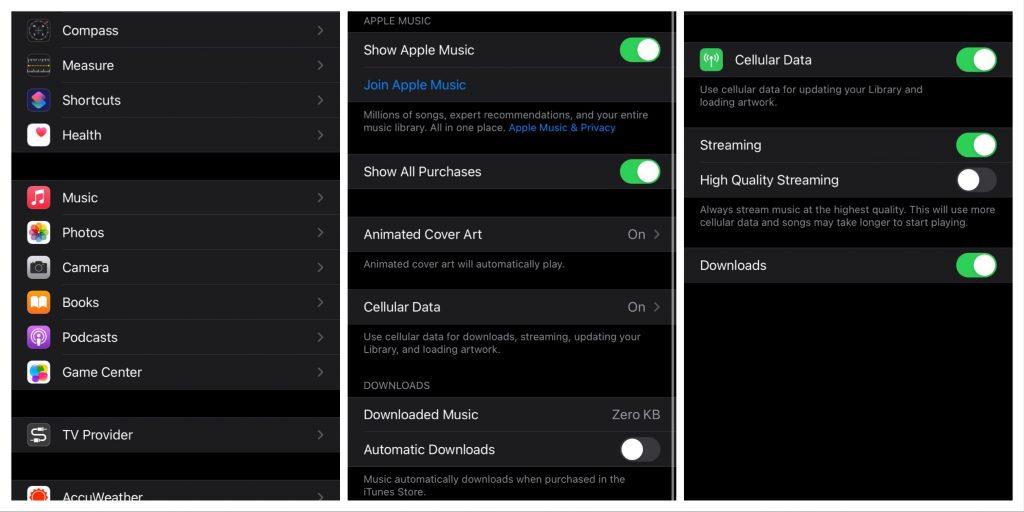
Sie haben Apple Music jetzt erlaubt, Mobilfunkdaten zu verwenden, und Sie können Songs streamen, auch wenn Sie nicht mit einem Wi-Fi-Netzwerk verbunden sind. Stellen Sie einfach sicher, dass Sie die Nutzung in Schach halten, da das Streaming einen Teil Ihrer Daten frisst. Es wird zwar nicht drastisch sein, aber es lohnt sich trotzdem, darauf zu achten.
2. Erzwingen Sie das Schließen von Apple Music / starten Sie Ihr iPhone neu
Manchmal kann eine so einfache Sache wie ein Neustart Ihres iPhones oder der App selbst das Problem lösen. Und das sollten Sie tun, bevor Sie etwas Drastischeres versuchen. Lassen Sie uns zunächst Apple Music neu starten. Wischen Sie einfach vom unteren Bildschirmrand nach oben, und der Task-Manager wird angezeigt. Suchen Sie Apple Music und wischen Sie nach oben, um die App zu schließen. Öffnen Sie nun die App erneut und prüfen Sie, ob das Problem weiterhin besteht.
Wenn das Neustarten der App nicht zum Erfolg geführt hat, fahren Sie fort und starten Sie Ihr Telefon neu. Um Ihr iPhone neu zu starten, halten Sie gleichzeitig die Seitentaste und die Leiser - Taste gedrückt , bis der Schieberegler zum Ausschalten angezeigt wird. Ziehen Sie einfach den Schieberegler nach rechts und Ihr iPhone schaltet sich aus.
3. Überprüfen Sie Ihr Abonnement und Ihre Region
Ich weiß, es klingt albern, aber stellen Sie sicher, dass Sie immer noch Apple Music abonniert haben. Vielleicht haben Sie Ihr Abonnement versehentlich gekündigt oder eine Person, die das Familienkonto betreibt, zu dem Sie gehören, hat ihr gekündigt. Oder vielleicht wurde Ihre Kreditkarte bei der letzten Zahlung abgelehnt.
Das Ändern Ihrer Kontoregion kann sich auch auf Ihr Abonnement auswirken. Dies gilt insbesondere für Benutzer außerhalb der USA. Wenn Sie beispielsweise Ihre Region in ein Land ändern, das Apple Music nicht unterstützt, ist Ihr Abonnement nicht mehr gültig. Stellen Sie also sicher, dass Ihr Abonnement und Ihre Region synchronisiert sind.
4. Aktualisieren Sie Ihr iPhone
iOS-Updates sind schwierig. Die meisten von ihnen werden Ihr Telefon verbessern oder neue Funktionen einführen. Einige Updates können jedoch tatsächlich mehr schaden als nützen . Da es sich bei Apple Music um eine First-Party-App handelt, kann sie durch ein bestimmtes Update obsolet werden. Wenn Sie vermuten, dass dies der Fall sein könnte, suchen Sie am besten nach neuen Updates, da Apple das Problem sicherlich in der nächsten Version angehen wird.
Wenn kein neues Update verfügbar ist und Sie es kaum erwarten können, können Sie online nach einer möglichen Lösung suchen. Ihr Erfolg kann jedoch fragwürdig sein, insbesondere wenn es sich um ein internes Problem handelt.
5. Melden Sie sich von Ihrer Apple-ID ab
Durch das Ab- und Anmelden Ihrer Apple ID wird Ihr iPhone erneut mit Ihrer iTunes-Mediathek synchronisiert, was letztendlich zur Lösung des Problems mit Apple Music führen könnte. Folgendes müssen Sie tun:
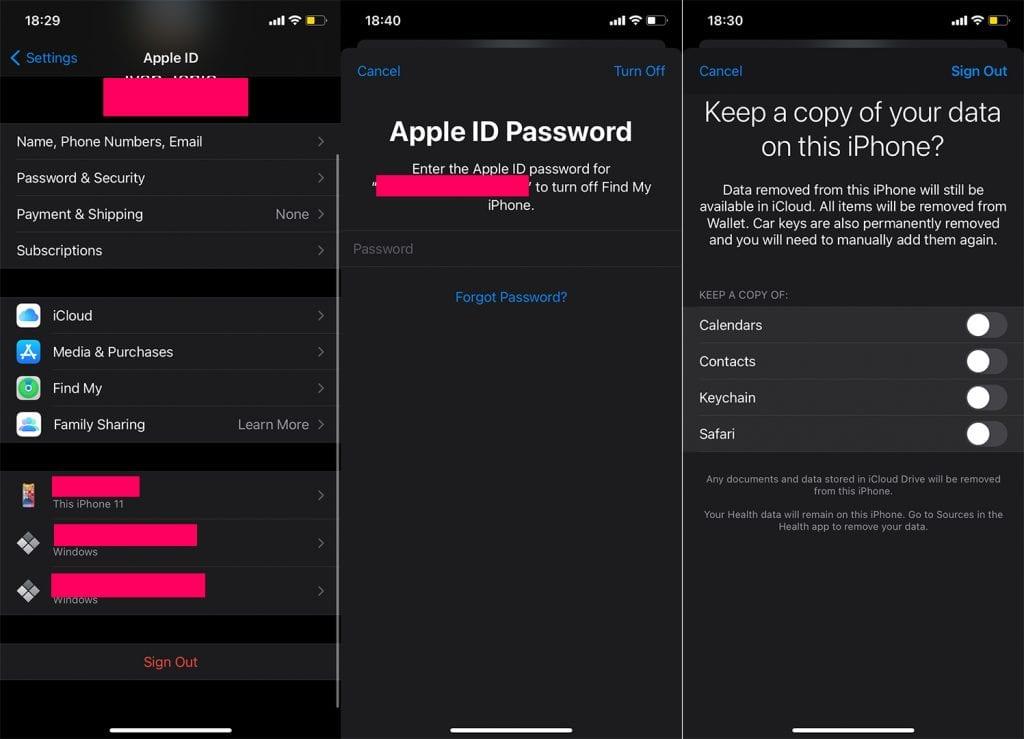
6. Laden Sie Apple Music herunter
Wenn keine der vorherigen Lösungen das Problem behoben hat, können Sie genauso gut versuchen, die App zu entladen. Das Beste an diesem Ansatz ist, dass Sie den Kern der App von Ihrem iPhone löschen können, ohne seine Daten zu löschen. Auf diese Weise sind bei einer erneuten Installation der App alle Ihre Einstellungen vorhanden und Sie müssen nicht bei Null anfangen.
So entladen Sie Apple Music:
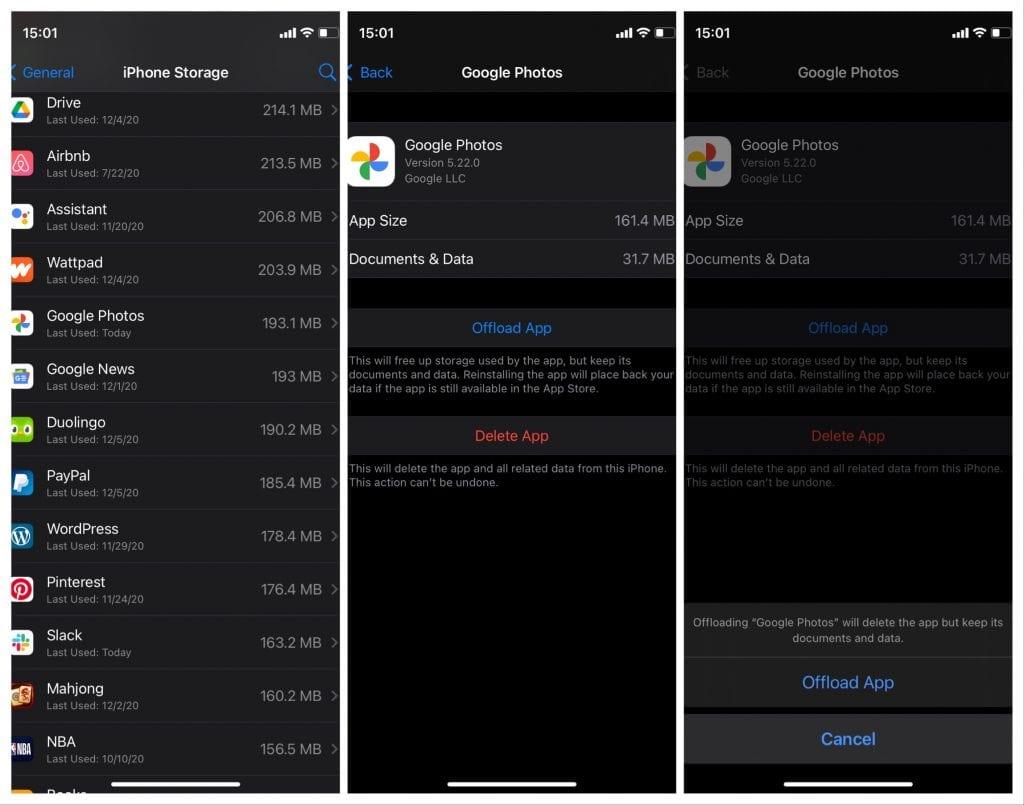
Apple Music spielt keine expliziten Songs ab
Eines der seltsamsten Probleme mit Apple Music ist, wenn Sie keine expliziten Songs abspielen können. Nun, ich kann Ihnen den Grund dafür nicht sagen, weil ich nicht finden konnte, was das Problem verursacht. Was ich gefunden habe, ist die Lösung. Und ich kann bestätigen, dass es funktioniert, da es das Problem für mich gelöst hat.
Ich habe auch ein paar zusätzliche Lösungen obendrauf gesetzt, weil Leute diese Problemumgehungen auch als hilfreich gemeldet haben. Hoffentlich funktioniert eines davon für Sie.
1. Spielen Sie einen expliziten Podcast ab
Die Lösung, die für mich den Trick gemacht hat, war das Abspielen eines expliziten Podcasts. Gehen Sie einfach zur Podcasts-App, suchen Sie einen expliziten Podcast (mit dem Buchstaben E neben dem Titel) und spielen Sie ihn ab. Sobald Sie den Podcast erfolgreich abgespielt haben, gehen Sie zu Musik und versuchen Sie, einen expliziten Song abzuspielen. Das Lied sollte jetzt ohne Probleme abgespielt werden.
2. Inhaltsbeschränkungen prüfen
Ein weiterer Grund, warum Apple Music möglicherweise keine expliziten Songs abspielt, ist, dass bestimmte Einschränkungen angewendet wurden. So überprüfen Sie diese Einschränkungen:

3. Wechseln Sie zu iTunes
Wenn die Problemumgehung für Podcasts nicht funktioniert hat, versuchen Sie dasselbe in iTunes. Öffnen Sie iTunes auf Ihrem PC/Mac und versuchen Sie, einen expliziten Podcast oder Song abzuspielen. Eine Popout-Benachrichtigung über das Abspielen expliziter Inhalte wird angezeigt. Klicken Sie einfach auf „ Zustimmen “ und das Lied sollte abgespielt werden. Gehen Sie jetzt zurück zu Apple Music auf Ihrem Telefon und prüfen Sie, ob das Problem behoben ist.
Und wenn das gesagt ist, können wir es einen Wrap nennen. Wenn Sie diesen Artikel weiter diskutieren möchten, aber auch noch mehr Inhalte finden möchten, folgen Sie uns auf Facebook und .
Erfahren Sie, wie Sie auf einem Foto auf Ihrem iPhone zeichnen können. Unsere Schritt-für-Schritt-Anleitung zeigt Ihnen die besten Methoden.
TweetDeck ist eine App, mit der Sie Ihren Twitter-Feed und Ihre Interaktionen verwalten können. Hier zeigen wir Ihnen die Grundlagen für den Einstieg in TweetDeck.
Möchten Sie das Problem mit der fehlgeschlagenen Discord-Installation unter Windows 10 beheben? Wenden Sie dann die angegebenen Lösungen an, um das Problem „Discord kann nicht installiert werden“ zu beheben …
Entdecken Sie die besten Tricks, um zu beheben, dass XCOM2-Mods nicht funktionieren. Lesen Sie mehr über andere verwandte Probleme von XCOM2-Wotc-Mods.
Um den Chrome-Fehler „chrome-error://chromewebdata/“ zu beheben, nutzen Sie erprobte Korrekturen wie das Löschen des Browsercaches, das Deaktivieren von Erweiterungen und mehr.
Einer der Vorteile von Spotify ist die Möglichkeit, benutzerdefinierte Wiedergabelisten zu erstellen und das Bild der Wiedergabeliste anzupassen. Hier ist, wie Sie das tun können.
Wenn RCS bei Samsung Messages nicht funktioniert, stellen Sie sicher, dass Sie lokale Daten von Carrier-Diensten löschen, deinstallieren Sie die Updates oder versuchen Sie es mit Google Messages.
Beheben Sie den OpenGL-Fehler 1282 (Ungültiger Vorgang) in Minecraft mit detaillierten Korrekturen, die im Artikel beschrieben sind.
Wenn Sie sehen, dass der Google Assistant auf diesem Gerät nicht verfügbar ist, empfehlen wir Ihnen, die Anforderungen zu überprüfen oder die Einstellungen zu optimieren.
Wenn Sie DuckDuckGo loswerden möchten, ändern Sie die Standardsuchmaschine, deinstallieren Sie die App oder entfernen Sie die Browsererweiterung.

![BEHOBEN: Discord-Installation in Windows 10 fehlgeschlagen [7 einfache Lösungen] BEHOBEN: Discord-Installation in Windows 10 fehlgeschlagen [7 einfache Lösungen]](https://luckytemplates.com/resources1/images2/image-2159-0408150949081.png)
![Fix XCOM2-Mods funktionieren nicht [10 BEWÄHRTE & GETESTETE LÖSUNGEN] Fix XCOM2-Mods funktionieren nicht [10 BEWÄHRTE & GETESTETE LÖSUNGEN]](https://luckytemplates.com/resources1/images2/image-4393-0408151101648.png)





